YouTube video kwaliteit blijft willekeurig veranderen wanneer u een nieuwe video afspeelt of tijdens de video? In deze tip zal ik u uitleggen hoe u YouTube kan instellen om altijd de hoogste videokwaliteit af te spelen. Dit kan met behulp van extensies of add-ons in Google Chrome, Mozilla Firefox en Microsoft Edge.
Standaard selecteert YouTube automatisch de videokwaliteit voor u op basis van uw verbindingssnelheid en schermgrootte. Er zijn echter momenten dat u meer dan voldoende internetsnelheid en groot genoeg scherm hebt voor de beste videokwaliteit op YouTube, toch zijn er momenten dat YouTube terugschakelt naar mindere kwaliteit video.
Dit kan een frustrerend probleem zijn om meerdere redenen. Gelukkig zijn er verschillende browser plug-ins die in staat zijn om automatisch de hoogste videokwaliteit af te spelen wanneer u een video op YouTube afspeelt. De videokwaliteit wordt dan als het ware geforceerd.
Meld u dan aan voor onze nieuwsbrief.
YouTube altijd in de hoogste videokwaliteit afspelen
Er zijn meerdere plug-ins beschikbaar voor zowel Google Chrome, Firefox als Microsoft Edge.
Google Chrome
voor Google Chrome raad ik de “Auto Quality for YouTube” extensie aan. Deze extensie installeert u in Chrome, klikt op het tandwiel icoon. Selecteert de gewenste videokwaliteit en klikt op Save. Alle video’s op YouTube worden dan afgespeeld in de ingestelde videokwaliteit.
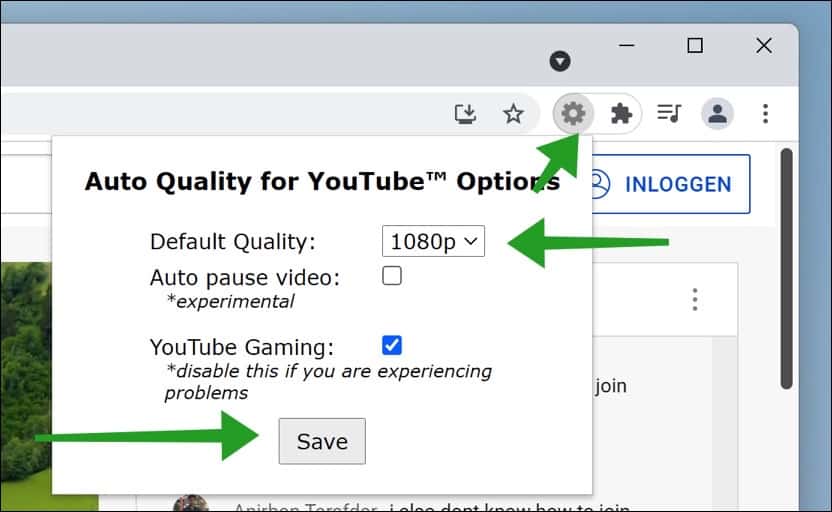
Firefox
voor Firefox raad ik de add-on “YouTube Auto HD + FPS” aan. Installeer de add-on, klik op het “HD” icoon in de menubalk en selecteer de gewenste video-kwaliteit. Eventueel kunt u ook het formaat forceren middels deze add-on. Deze add-on is beschikbaar in de Nederlandse taal.
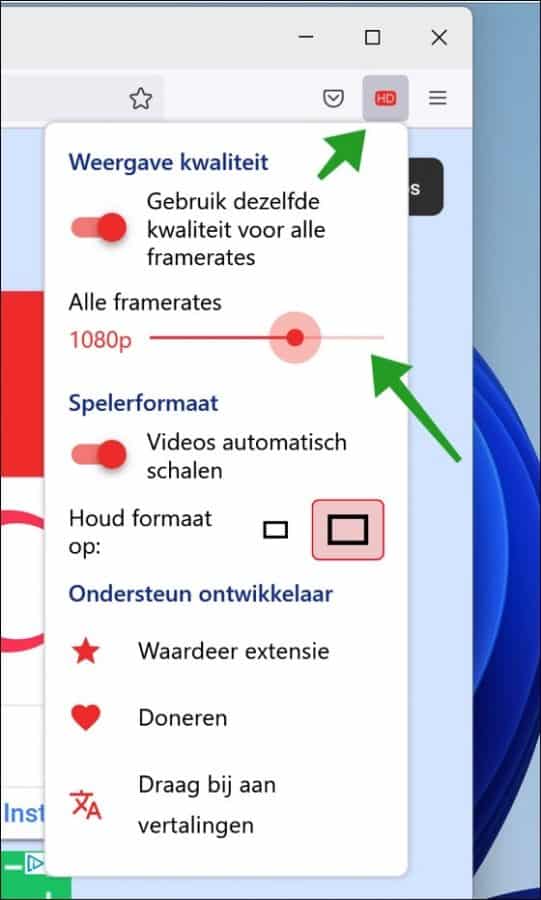
Microsoft Edge
Dezelfde add-on als voor Firefox, de “YouTube Auto HD + FPS” add-on is ook beschikbaar voor Microsoft Edge. Installeer de add-on, klik op het “HD” icoon in de menubalk en kies de gewenste video-kwaliteit. Eventueel kunt u ook het formaat forceren middels deze add-on. Deze add-on voor Edge is ook beschikbaar in de Nederlandse taal na installatie.
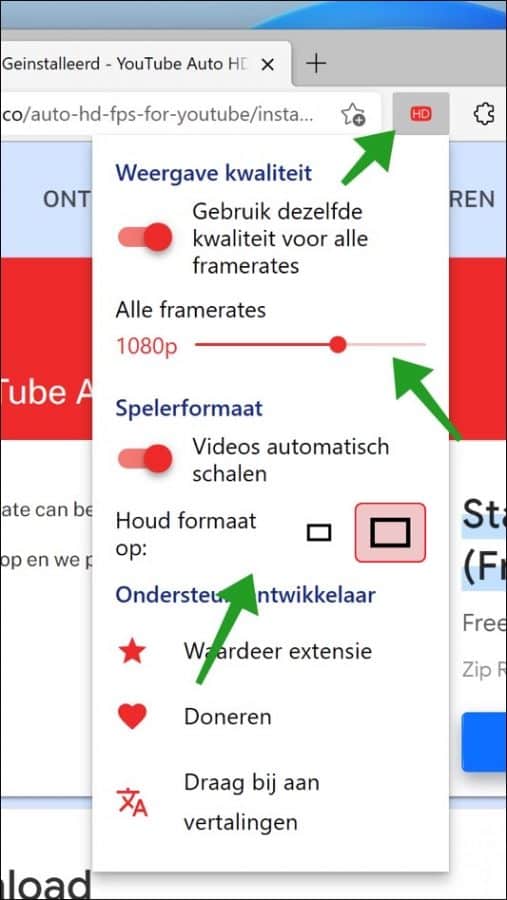
Lees meer:
- YouTube beperkte modus inschakelen.
- Live ondertiteling inschakelen in Google Chrome.
- Twee factor authenticatie instellen voor YouTube.
Ik hoop u hiermee geholpen te hebben. Bedankt voor het lezen!


In mijn win10 computer zaten twee ssd die ik kon opstarten via windows multiboot. Dit werkte twee jaar heel goed. Nu is 1 ssd kapot gegaan en kan ik ook niet meer opstarten van de andere ssd. Deze wordt wel herkend in de bios. Moet ik alles opnieuw instaleren? Win 10 opgestart met de herstelschijf maar die geeft aan niet te kunnen herstellen. Wat kan ik nu doen?
b.v.d. frens
Hallo Frens, oef, moeilijk dit. Ik denk…als u niet opnieuw gaat installeren dat u veel langer bezig bent alles te repareren denk aan MBR etc. Daarom mijn advies: opnieuw installeren. Groet, Stefan